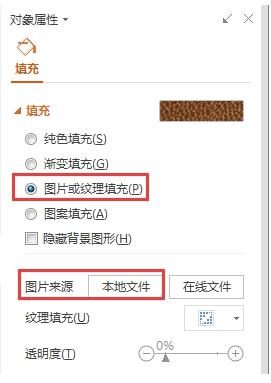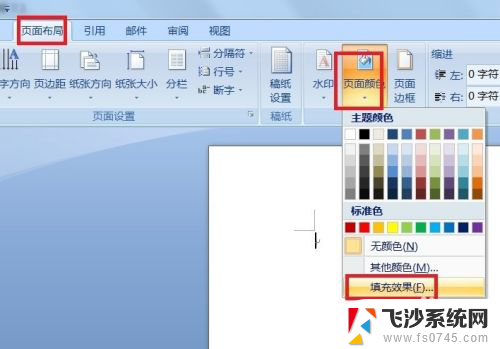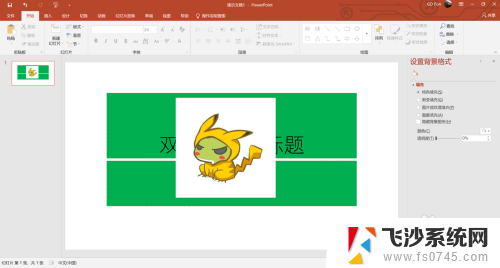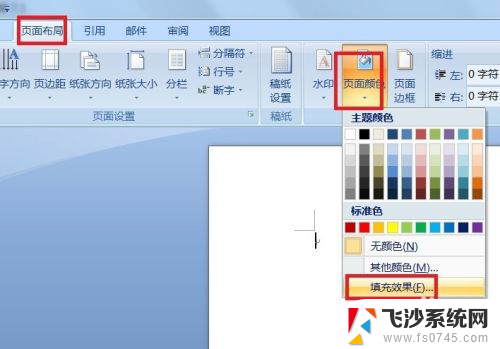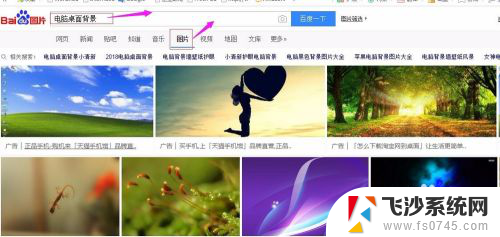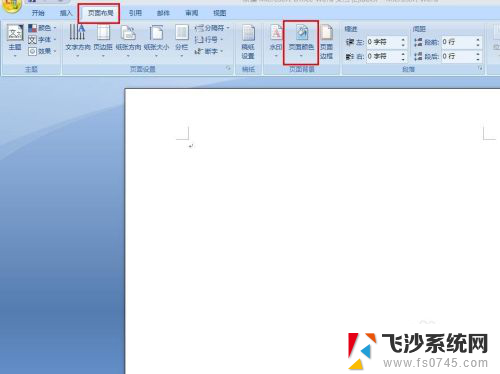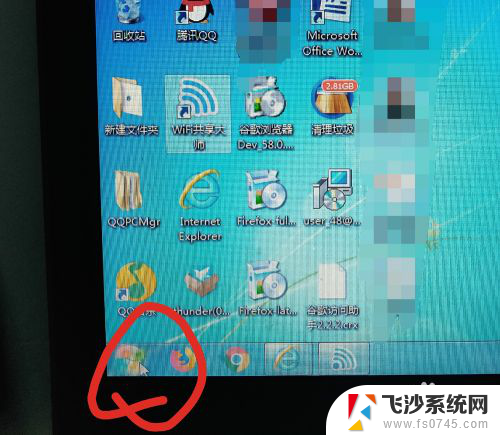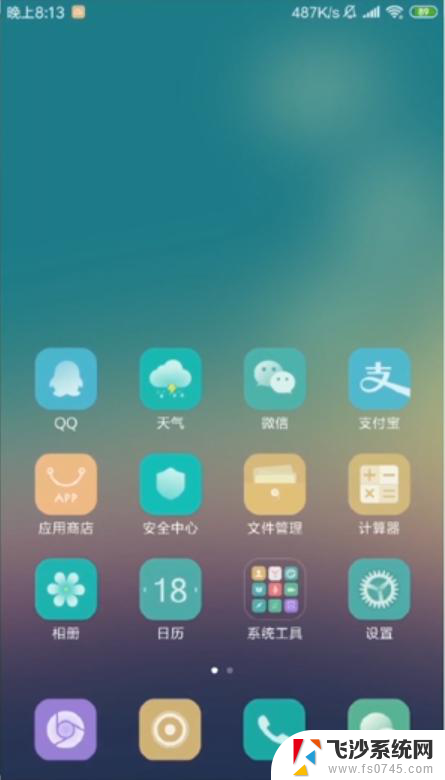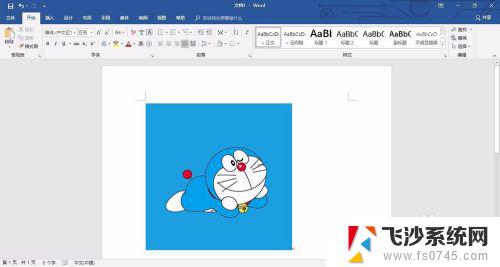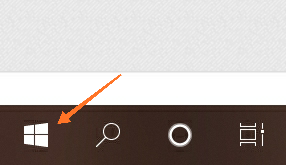怎么设置图片为背景word Word图片设为背景的步骤
更新时间:2024-03-23 13:53:10作者:xtliu
在Word文档中设置图片为背景可以让文档更加生动和具有视觉吸引力,想要实现这一效果,首先需要打开Word文档并选择需要设置背景的页面。接着点击设计选项卡,在页面背景一栏中选择填充效果,然后选择图片选项。在弹出的对话框中选择需要设置为背景的图片并点击插入。最后调整图片的大小和位置,确保其能够完美地作为背景展示在页面中。通过简单的几步操作,你就可以为Word文档添加一幅精美的背景图片,让文档呈现出更加专业和美观的效果。
具体方法:
1. 打开Word软件,单击菜单栏“页面布局”——页面颜色——填充效果。如图所示。
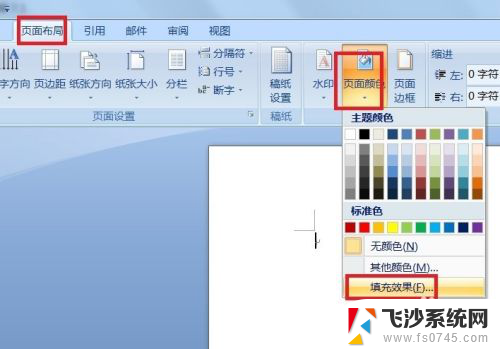
2. 在打开的“填充效果”对话框中单击“图片”——选择图片,如图所示。
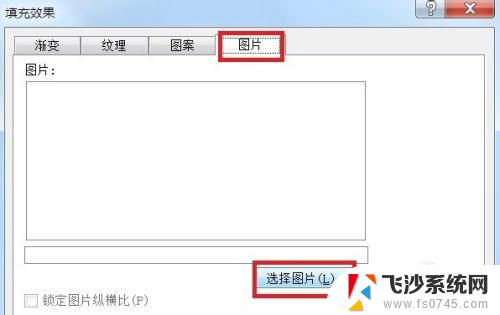
3. 然后在选择“图片”对话框中选择好图片并单击“插入”。

4. 这是插入后的效果,如图所示。

以上就是设置图片为背景word的全部内容,如果你遇到相同的问题,可以参考本文中介绍的步骤来解决,希望对大家有所帮助。